电脑桌面壁纸看久了也会觉得厌倦,相信很多用户都将自己喜欢的图片设置桌面壁纸,之前也介绍过“电脑win10系统桌面壁纸更换/修改教程”,如果是不定时更换桌面壁纸也会显得麻烦,其实我们可以给桌面壁纸设置动切换,这样就会让桌面变得更加美观有个性,下面来看看win10系统是如何自动切换桌面壁纸的。
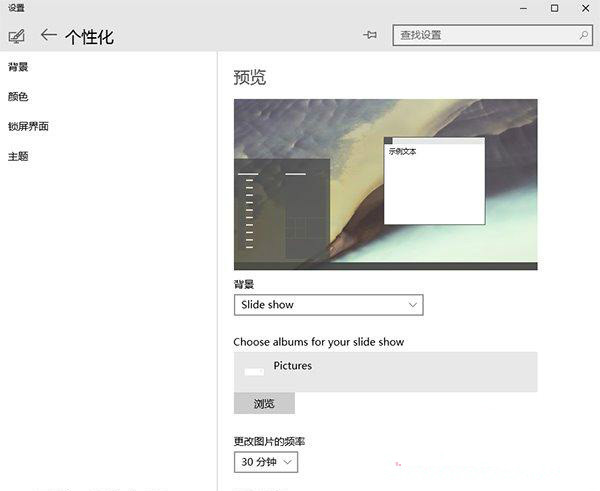
1、在Win10系统桌面上直接点击鼠标右键,然后选中里面的“个性化”选项,这时候就可以打开Modern个性化选项。在“背景”下面的下拉菜单地方直接选择“Slide show”,这时候就能够看到壁纸更换文件夹位置和图片更换频率等。
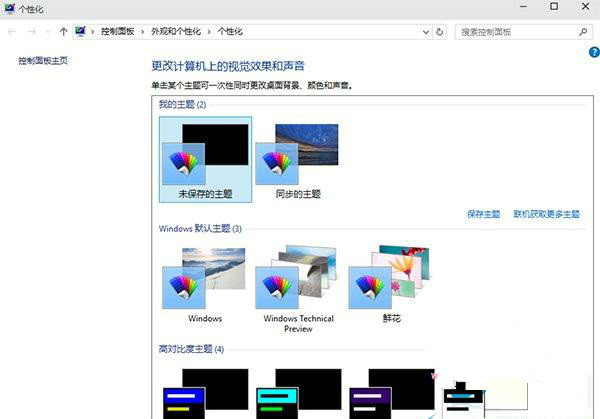
2、另外,原来的个性化窗口虽然可以进入,不过里面的设置功能只剩下主题可以选择,其他的选项比如说声音、背景、鼠标指针、屏幕保护、桌面图标等功能都背移除。
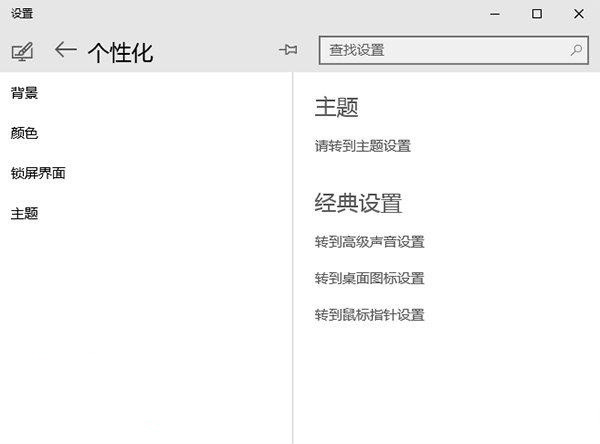
3、不过如果还想使用这些功能其实也很简单的,在新版Modern个性化里面其实也是有上面这些设置项的,只不过目前还不是十分的完善,需要转到传统控制面板项设置之后才可以了。最后还要提醒大家的是,屏幕保护很多都不再提供,这项传统的功能已经没很大的存在必要了。
其实在早期的windows操作系统中也是有自动切换壁纸功能的,只是设置方法有所不一样,当然也可以利用其它软件来切换壁纸,如果你不喜欢其他软件的话,不妨试试教程系统自带功能自动切换桌面壁纸技巧吧。